
Περιεχόμενο
Μπορείτε να εξοικονομήσετε $ 20 στην Apple Music κάθε χρόνο κάνοντας μια μικρή αλλαγή στο πώς πληρώνετε για τη συνδρομή σας. Για να εξοικονομήσετε 20 δολάρια για την Apple Music, ουσιαστικά για δύο μήνες δωρεάν, θα χρειαστεί να μεταβείτε σε μια ετήσια συνδρομή για $ 99. Αυτή είναι η καλύτερη συμφωνία Apple Music που θα βρείτε.
Πληρώνοντας 99 δολάρια μπροστά αντί για 9,99 δολάρια το μήνα, μπορείτε να εξοικονομήσετε 20 δολάρια ετησίως. Θα χρειαστεί να πληρώσετε όλα τα τέλη εγγραφής μπροστά και θα ανανεωθεί αυτόματα για ένα ακόμη έτος όταν λήξει. Το μειονέκτημα σε αυτό, εκτός από την πληρωμή μπροστά, είναι ότι δεν μπορείτε να πάρετε μια επιστροφή χρημάτων εάν αποφασίσετε να ακυρώσετε και να πάτε στο Spotify ή TIDAL.
Εάν χρησιμοποιείτε ένα Οικογενειακό Σχέδιο Μουσικής Apple ή μια Έκπτωση Φοιτητών, δεν μπορείτε να χρησιμοποιήσετε αυτήν την επιλογή συνδρομής για να το αποθηκεύσετε στο λογαριασμό σας. Δεν είναι φθηνότερο να χρησιμοποιείτε το ετήσιο σχέδιο με πολλούς οικογενειακούς λογαριασμούς. Οι φοιτητές εξοικονομούν ήδη 50% σε μια συνδρομή όταν επαληθεύουν την κατάσταση σπουδαστών τους.
Πώς να σώσει $ 20 το χρόνο με το Apple Music Deal
Αυτό το πρόγραμμα συνδρομής 99 δολαρίων που εξοικονομεί $ 20 ετησίως για την Apple Music είναι διαθέσιμο μόνο μετά την εγγραφή σας, οπότε αν είστε νέος συνδρομητής που αναζητά μια συμφωνία, θα χρειαστεί να εγγραφείτε για ένα μήνα και στη συνέχεια να αναβαθμίσετε ή θα χρειαστεί να αγοράσετε μια Apple Μουσική κάρτα δώρων σε ένα φυσικό κατάστημα για το 99 δολάρια ετήσιο σχέδιο.
Μπορείτε να αλλάξετε το ετήσιο πρόγραμμα Apple Music στο τηλέφωνό σας ή στον υπολογιστή σας. Είναι εύκολο να ενεργοποιήσετε οποιαδήποτε από αυτές τις συσκευές. Θα ξεκινήσουμε με το iPhone ή το iPad.
- Ανοίξτε την εφαρμογή Μουσική
- Πατήστε στο προφίλ σας iCon στην επάνω δεξιά πλευρά. Προβάλετε το αναγνωριστικό της Apple και συνδεθείτε ή χρησιμοποιήστε το αναγνωριστικό αφής
- Πατήστε στις Συνδρομές
- Αγγίξτε την ιδιότητα μέλους της Apple Music
- Πατήστε στην επιλογή ατομικού 1 έτους.
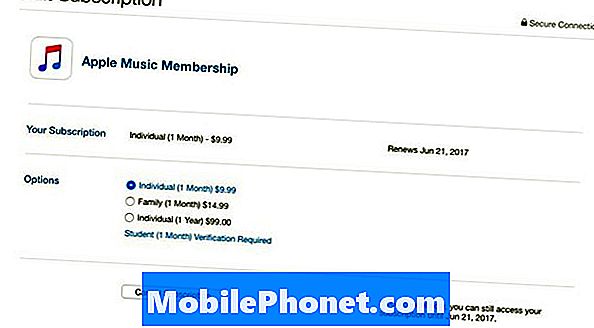
Πώς να εξοικονομήσετε $ 20 στη Apple Music.
Αν προτιμάτε να το κάνετε στον υπολογιστή σας, θα χρειαστεί να χρησιμοποιήσετε αυτές τις οδηγίες.
- Ανοίξτε το iTunes
- Κάντε κλικ στο Λογαριασμός και στην προβολή του λογαριασμού μου στη γραμμή μενού.
- Συνδεθείτε εάν σας ζητηθεί και στη συνέχεια πατήστε Ρυθμίσεις.
- Κάντε κλικ στο στοιχείο Διαχείριση δίπλα στις συνδρομές.
- Κάντε κλικ στην ιδιότητα μέλους της Apple Music.
- Επιλέξτε την επιλογή Ατομική (1 έτος).
Αυτό είναι μόνο που πρέπει να κάνετε για να εξοικονομήσετε 20 δολάρια ετησίως για τη συνδρομή της Apple Music. Μπορείτε να διακόψετε την αυτόματη ανανέωση αν δεν θέλετε μια έκπληξη χρέωση $ 99 σε ένα χρόνο, αλλά δεν μπορείτε να ακυρώσετε την εγγραφή σας για επιστροφή χρημάτων. Βεβαιωθείτε ότι έχετε δοκιμάσει την Apple Music προτού προχωρήσετε για ένα ολόκληρο έτος.
Τι νέο υπάρχει στο iOS 11.4.1





























